McAfee WebAdvisor-ის ზოგიერთი პარამეტრი შესაძლოა არასწორად შეცვლილიყო
- McAfee, როგორც პოპულარული ანტივირუსული პროგრამა, აქვს WebAdvisor ინსტრუმენტი, რომელიც გიცავთ ონლაინ საფრთხეებისა და თაღლითებისგან.
- ის აკონტროლებს უკანონო ქმედებებს და გიცავთ მათ შემთხვევით გახდომისგან.
- თუმცა, რამდენიმე მომხმარებელმა განაცხადა, რომ McAfee WebAdvisor არ მუშაობს მათთვის Mozilla Firefox-ში.
- საბედნიეროდ, ეს სახელმძღვანელო ჩამოთვლის რამდენიმე ეფექტურ ზომებს, რომელთა დაცვაც შეგიძლიათ პრობლემის მოსაგვარებლად. მაგალითად, შეგიძლიათ ხელახლა დააინსტალიროთ McAfee WebAdvisor.
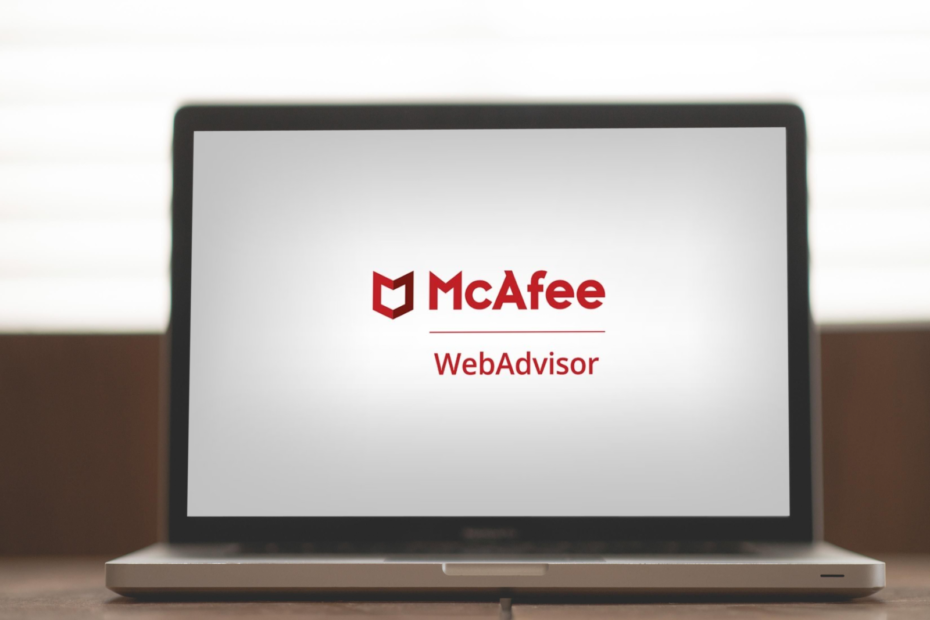
თქვენ იმსახურებთ უკეთეს ბრაუზერს! 350 მილიონი ადამიანი ყოველდღიურად იყენებს Opera-ს, ნავიგაციის სრულფასოვან გამოცდილებას, რომელიც მოყვება სხვადასხვა ჩაშენებულ პაკეტებს, რესურსების გაძლიერებულ მოხმარებას და დიდ დიზაინს.აი, რისი გაკეთება შეუძლია ოპერას:
- მარტივი მიგრაცია: გამოიყენეთ ოპერის ასისტენტი Firefox-ის გასასვლელი მონაცემების გადასატანად, რამდენიმე ნაბიჯით
- რესურსების გამოყენების ოპტიმიზაცია: თქვენი RAM მეხსიერება უფრო ეფექტურად გამოიყენება, ვიდრე Firefox
- გაძლიერებული კონფიდენციალურობა: უფასო და შეუზღუდავი VPN ინტეგრირებული
- რეკლამის გარეშე: ჩაშენებული რეკლამის ბლოკერი აჩქარებს გვერდების ჩატვირთვას და იცავს მონაცემთა მოპოვებისგან
- ჩამოტვირთეთ Opera
McAfee არის ცნობილი სახელი ანტივირუსული და უსაფრთხოებასთან დაკავშირებული პროგრამული უზრუნველყოფა კატეგორია. ხალხი ეყრდნობა McAfee-ის სერვისს და იყენებს სხვადასხვა ხელსაწყოებს, რომლებსაც ის გვთავაზობს, რათა დაიცვან თავიანთი მოწყობილობები მავნე თავდასხმებისგან.
ვებ ბრაუზერებისთვის, McAfee-ს აქვს ინსტრუმენტი სახელწოდებით McAfee WebAdvisor, რომელიც არის სანდო კომპანიონი, რომელიც უნდა გქონდეთ თქვენს კომპიუტერში, რომელიც იცავს მას დაუსაბუთებელი საფრთხეებისგან.
ის გიცავთ ონლაინ შეცდომებისგან, ვირუსებისგან და მავნე პროგრამებისგან, როცა ინტერნეტს ათვალიერებთ. ეს აუცილებელია, განსაკუთრებით თუ თქვენ გყავთ ახალგაზრდები, რომლებიც იყენებენ თქვენს კომპიუტერს, რომლებიც უფრო მეტად არიან მიდრეკილნი ონლაინ თაღლითობისა და ფიშინგის შეტევებისკენ.
McAfee WebAdvisor-ის ზოგიერთი მახასიათებელი მოიცავს არასწორი დაწკაპუნების დაცვას, სადაც ის ბლოკავს მავნე პროგრამებს და ფიშინგ ვებსაიტებს ჩატვირთვისთვის, გაფრთხილებთ, თუ არასწორად აკრიფებთ ვებ მისამართს, ასკანირებს თქვენს ჩამოტვირთვებს და გაფრთხილებთ, თუ აღმოაჩენთ რისკს, და ა.შ.
რამდენიმე მომხმარებელი იტყობინება გამოავლინეს McAfee WebAdvisor, რომელიც არ მუშაობს Firefox-ის საკითხში. Firefox არის ფართოდ გამოყენებული ვებ ბრაუზერი და ეს პრობლემა გავლენას ახდენს მის მილიონობით მომხმარებელს.
ამ სახელმძღვანელოში ჩვენ აგიხსნით, თუ როგორ შეგიძლიათ გამოასწოროთ McAfee WebAdvisor არ მუშაობს Firefox-ის პრობლემა და დაუბრუნდეთ დაცულ ვებ-დათვალიერებას.
რატომ არ მუშაობს McAfee WebAdvisor Firefox-ში?
რამდენიმე მომხმარებელმა აღნიშნა, რომ McAfee WebAdvisor არ მუშაობს Firefox-ში. ეს ნიშნავს, რომ არ არსებობს ერთი კონკრეტული მიზეზი, რის გამოც ეს პრობლემა შეიძლება გამოიწვიოს.
კვლევის შემდეგ, ჩვენ გამოვყავით საერთო მიზეზების ჩამონათვალი, რომლებიც პასუხისმგებელია McAfee WebAdvisor-ის არ მუშაობაზე Firefox-ში:
- თქვენი ბრაუზერი არ არის განახლებული
- McAfee WebAdvisor გაფართოება არ არის განახლებული
- WebAdvisor არ არის სწორად დაინსტალირებული
- McAfee WebAdvisor-ის ზოგიერთი პარამეტრი შეცვლილია
ახლა, როდესაც თქვენ იცით გავრცელებული შეცდომები, რამაც შეიძლება გამოიწვიოს McAfee WebAdvisor-ის არ მუშაობა Firefox-ის საკითხში, მოდით გადავხედოთ გადაწყვეტილებებს.
სწრაფი რჩევა:
თუ Firefox-ში ანტივირუსის პრობლემა შენარჩუნებულია, პრაქტიკული რჩევა, რომელსაც ჩვენ ვთავაზობთ, არის ოპერის ბრაუზერის გათვალისწინება.
ამ თანამედროვე ბრაუზერს აქვს გაუმჯობესებული უსაფრთხოება მისი რეკლამის ბლოკერის ხელსაწყოს ან ეფექტური VPN-ის წყალობით, რომლის წვდომა შესაძლებელია ერთი დაწკაპუნებით.

ოპერა
გვერდის ავლით ამ უსაფრთხოების პრობლემას WebAdvisor-ისგან Opera-ს გაძლიერებული უსაფრთხოების გამოყენებით.
როგორ გამოვასწორო McAfee WebAdvisor არ მუშაობს Firefox-ში?
1. ხელახლა დააინსტალირეთ McAfee WebAdvisor
- დააჭირეთ გაიმარჯვე + მე ღილაკები გასახსნელად პარამეტრები.
- მარცხენა პანელიდან აირჩიეთ აპები.
- Დააკლიკეთ აპები და ფუნქციები.

- ში საძიებო ველი, ტიპი ვებ მრჩეველი და დაარტყა შედი.
- დააწკაპუნეთ 3-წერტილი ხატულა და აირჩიეთ დეინსტალაცია.
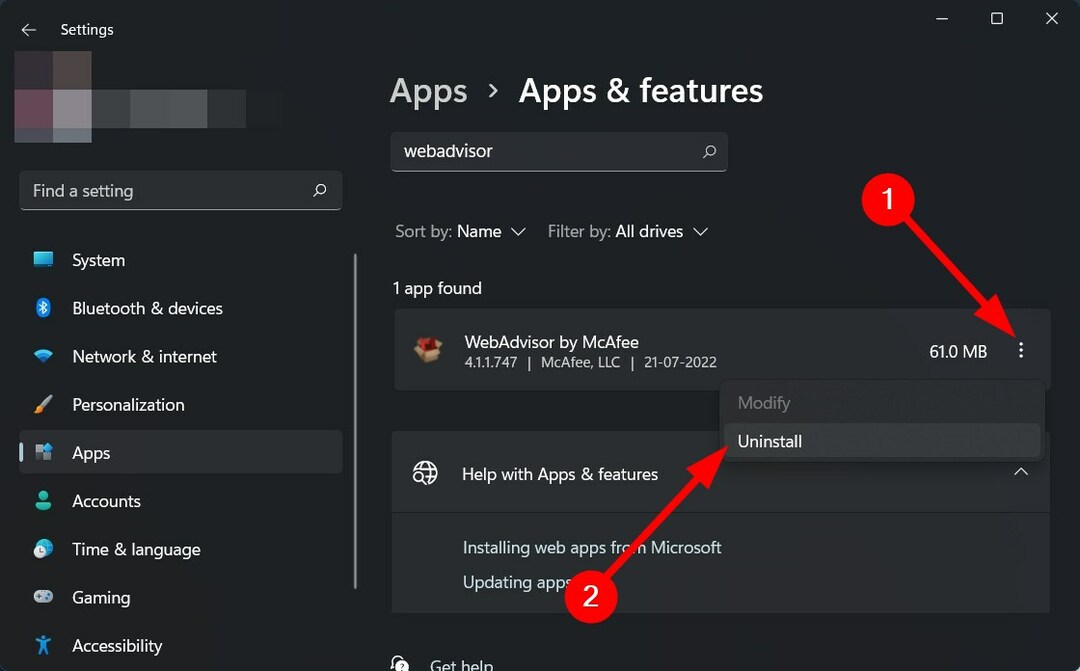
დიდი შანსია, რომ WebAdvisor-ის ინსტალაციის წინა შემთხვევამ ვერ დააინსტალირა რამდენიმე მნიშვნელოვანი ფაილი, რის გამოც თქვენ განიცდით McAfee WebAdvisor-ს არ მუშაობს Firefox-ის საკითხში.
ასეთ შემთხვევაში, ხელახლა დააინსტალირეთ WebAdvisor კლიენტი და შეამოწმეთ, მოაგვარებს თუ არა პრობლემას.
2. გადატვირთეთ ნაგულისხმევ პარამეტრებზე
- გახსენით Firefox.
- ორჯერ დააწკაპუნეთ McAfee WebAdvisor გაფართოება ხატი თავზე.
- დააწკაპუნეთ სახლის ხატულა McAfee ინსტრუმენტთა პანელის თავზე.
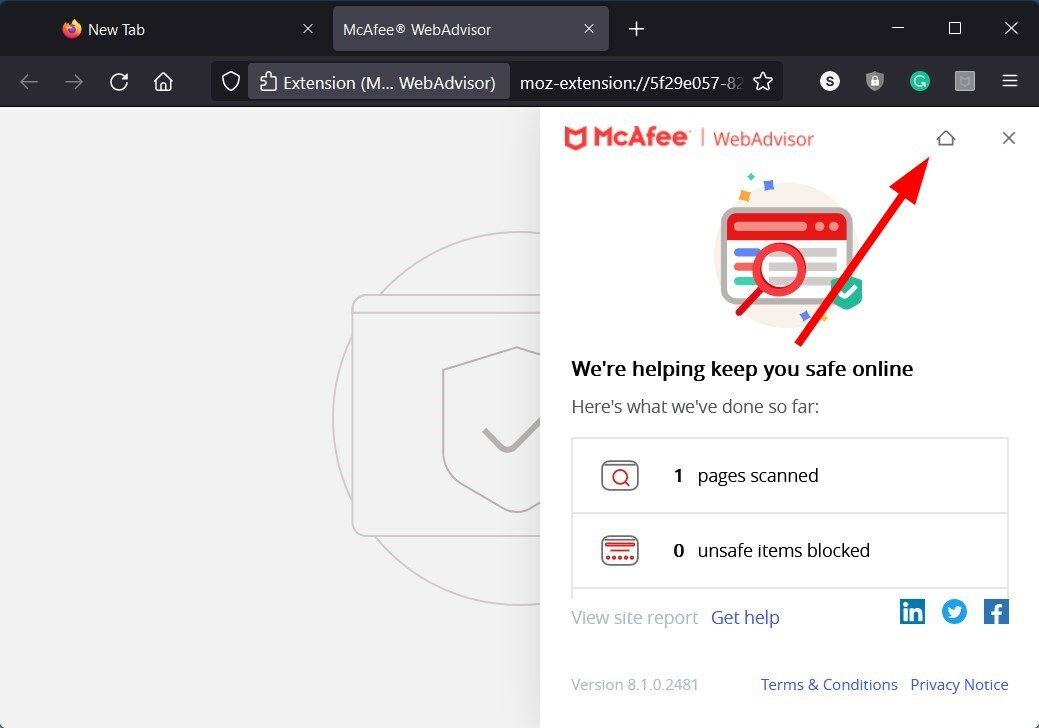
- გადაახვიეთ ქვემოთ და დააწკაპუნეთ Პარამეტრების შეცვლა.
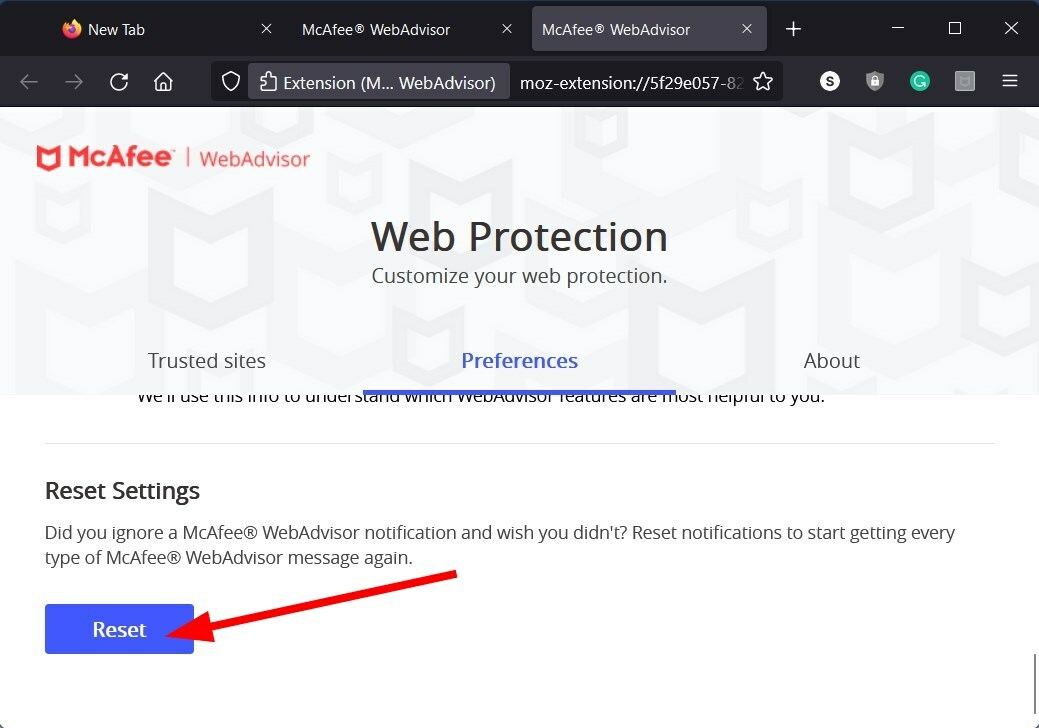
ნაგულისხმევ პარამეტრებზე გადატვირთვა შეცვლის ყველა იმ არასწორ შესწორებას, რომელიც შესაძლოა გაგეკეთებინათ WebAdvisor-ში და აღადგენს ქარხნულ პარამეტრებს.
- Waterfox-ის გამოსწორების 3 გზა, თუ Flash არ მუშაობს [2022 სახელმძღვანელო]
- კომპიუტერი არ აკმაყოფილებს Firefox-ის მოთხოვნებს: გამოსწორების 3 გზა
- შესწორება: არ შეიძლება Firefox-ის დაყენება ნაგულისხმევ ბრაუზერად Windows 10 და 11-ში
- 5 საუკეთესო ბრაუზერი, რომელიც მხარს უჭერს IndexedDB-ს [დასახელებული მონაცემთა ლიმიტების მიხედვით]
3. დააინსტალირეთ უახლესი განახლება
- გახსენით Firefox.
- დააწკაპუნეთ მარჯვენა ღილაკით McAfee WebAdvisor გაფართოება ხატი.
- აირჩიეთ გაფართოების მართვა.
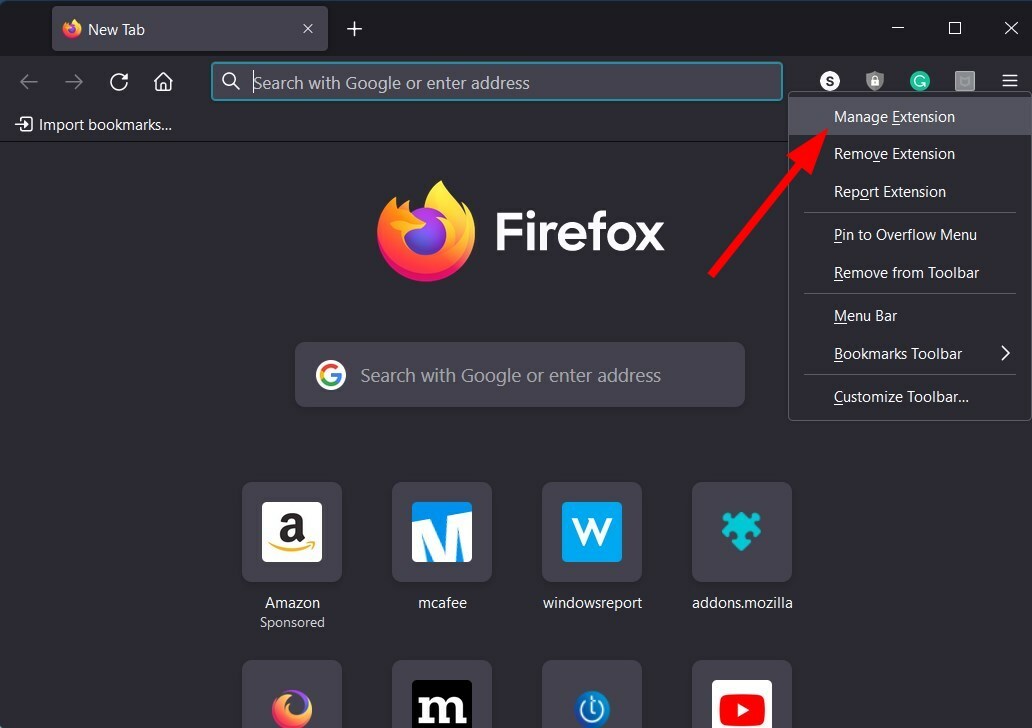
- დააწკაპუნეთ კოგ-ბორბლის ხატულა თავზე და აირჩიეთ Შეამოწმოთ განახლებები.
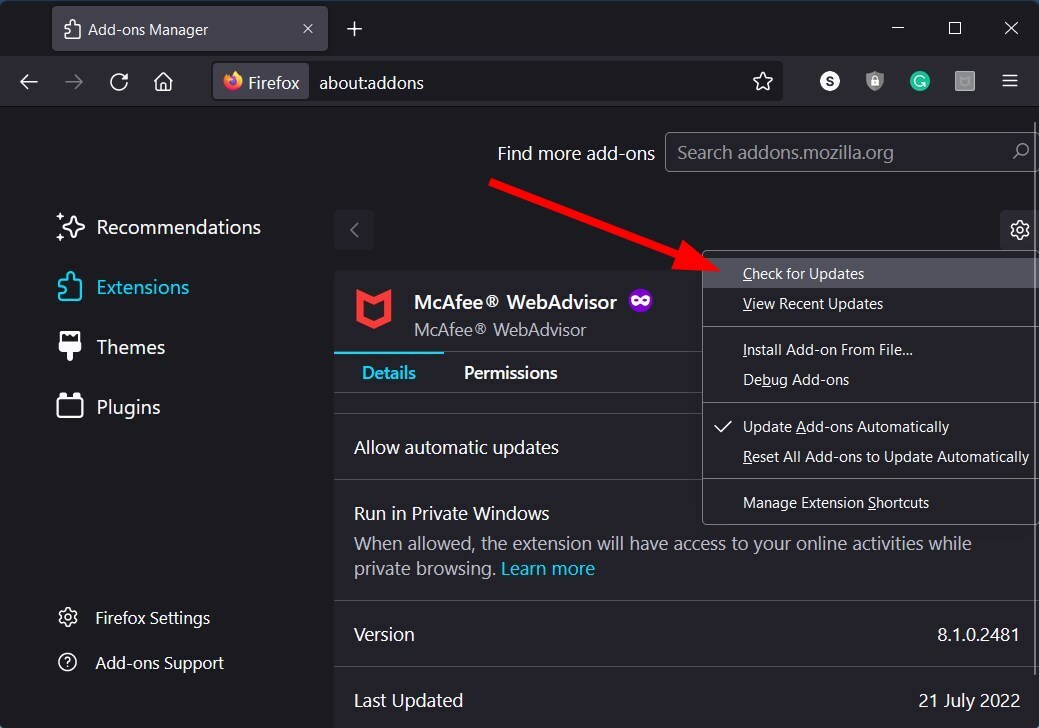
შეიძლება იყოს შეცდომა McAfee WebAdvisor-ის გაფართოების წინა ვერსიაში, რაც იწვევს Firefox-ში McAfee WebAdvisor-ის არ მუშაობას.
რეკომენდირებულია არა მხოლოდ განაახლოთ WebAdvisor გაფართოება, არამედ განაახლოთ თქვენს კომპიუტერზე დაინსტალირებული ყველა სხვა გაფართოება და პროგრამული უზრუნველყოფა.
კიდევ რით შეიძლება მოშორდეს McAfee WebAdvisor-ს, რომელიც არ მუშაობს Firefox-ის პრობლემაში?
-
ჩართეთ Run კერძო ფანჯარაში
- გახსენით Firefox.
- დააწკაპუნეთ მარჯვენა ღილაკით McAfee WebAdvisor გაფართოება ხატი.
- აირჩიეთ გაფართოების მართვა.
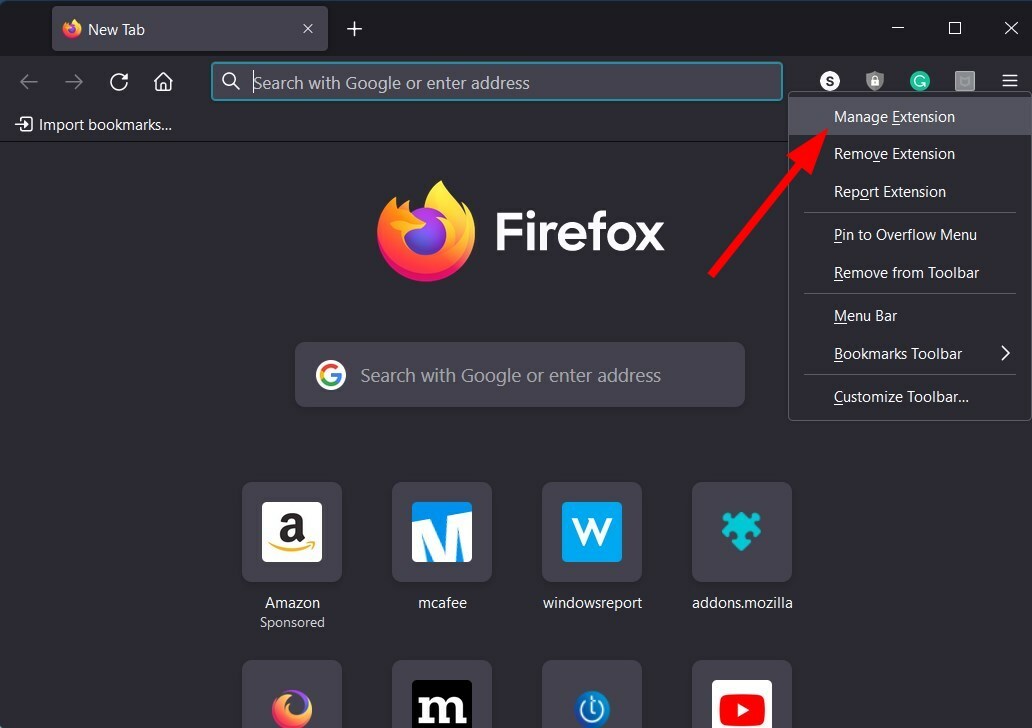
- აირჩიეთ დაშვება ამისთვის გაუშვით პირად Windows-ში ვარიანტი.
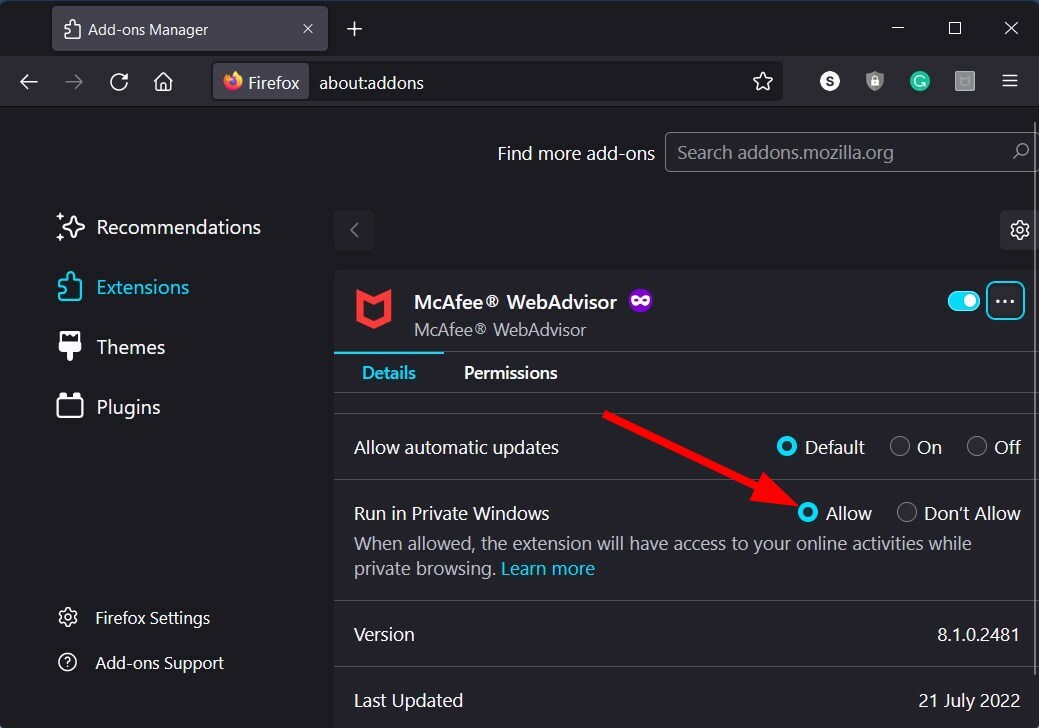
მიუხედავად იმისა, რომ ეს ფუნქცია აიძულებს McAfee WebAdvisor-ს მუშაობას პირადი დათვალიერებისას, ზოგიერთმა მომხმარებელმა განაცხადა, რომ ამ ფუნქციის ჩართვამ მოაგვარა პრობლემა მათთვის. ასე რომ, თქვენც შეგიძლიათ სცადოთ.
-
წაშალეთ უსაფრთხოების სხვა ინსტრუმენტები
- დააჭირეთ გაიმარჯვე + მე ღილაკები გასახსნელად პარამეტრები.
- მარცხენა პანელიდან აირჩიეთ აპები.
- აირჩიეთ აპები და ფუნქციები.

- იპოვნეთ უსაფრთხოების ნებისმიერი სხვა ინსტრუმენტი.
- დააწკაპუნეთ 3 წერტილიანი ხატი მის გვერდით და აირჩიეთ დეინსტალაცია.
არსებობს შანსი, რომ თუ თქვენს კომპიუტერზე დაინსტალირებული გაქვთ უსაფრთხოების მრავალი ინსტრუმენტი, ისინი კონფლიქტში იქნებიან ერთმანეთის გამართულ ფუნქციონირებასთან.
სცადეთ წაშალოთ ყველა სხვა უსაფრთხოების პროგრამული უზრუნველყოფა და შეინახოთ McAfee WebAdvisor თქვენს კომპიუტერში. და შეამოწმეთ, მოაგვარებს თუ არა პრობლემას.
ეს არის ჩვენგან ამ სახელმძღვანელოში. ვიმედოვნებთ, რომ ეს გზამკვლევი დაგეხმარებათ თავიდან აიცილოთ McAfee WebAdvisor, რომელიც არ მუშაობს Firefox-ის პრობლემაში. შეგვატყობინეთ ქვემოთ მოცემულ კომენტარებში, რომელი ზემოაღნიშნული გამოსავალი დაგეხმარათ პრობლემის მოგვარებაში.
 ჯერ კიდევ გაქვთ პრობლემები?გაასწორეთ ისინი ამ ხელსაწყოთი:
ჯერ კიდევ გაქვთ პრობლემები?გაასწორეთ ისინი ამ ხელსაწყოთი:
- ჩამოტვირთეთ ეს PC Repair Tool შესანიშნავად შეფასდა TrustPilot.com-ზე (ჩამოტვირთვა იწყება ამ გვერდზე).
- დააწკაპუნეთ სკანირების დაწყება იპოვონ Windows-ის პრობლემები, რამაც შეიძლება გამოიწვიოს კომპიუტერის პრობლემები.
- დააწკაპუნეთ შეკეთება ყველა დაპატენტებულ ტექნოლოგიებთან დაკავშირებული პრობლემების გადასაჭრელად (ექსკლუზიური ფასდაკლება ჩვენი მკითხველებისთვის).
Restoro ჩამოტვირთულია 0 მკითხველი ამ თვეში.

![როგორ მოვიშოროთ McAfee თაღლითები ერთხელ და სამუდამოდ [2022 სახელმძღვანელო]](/f/fc3547983b8c2e67c0417e7bc063f898.png?width=300&height=460)
